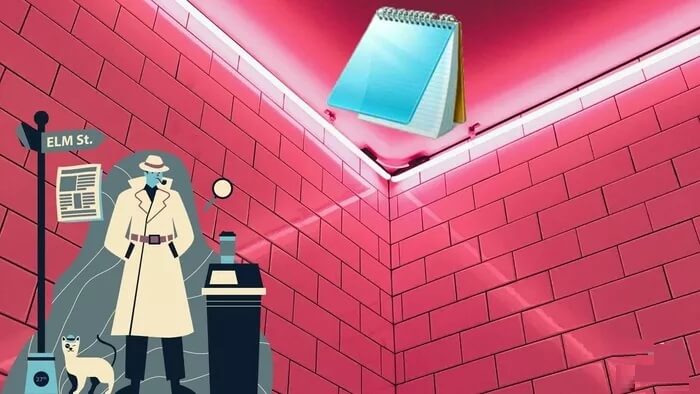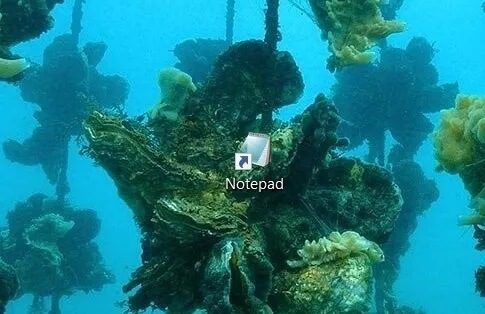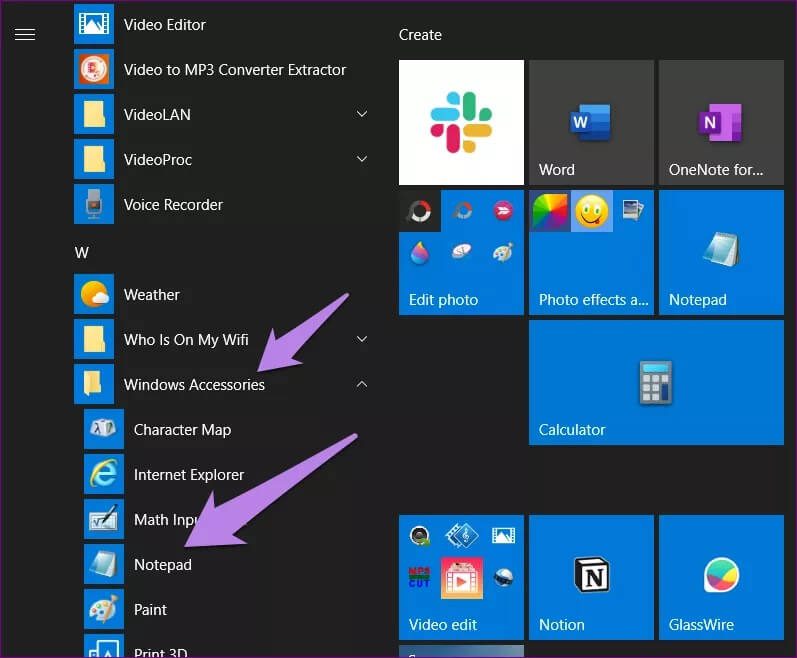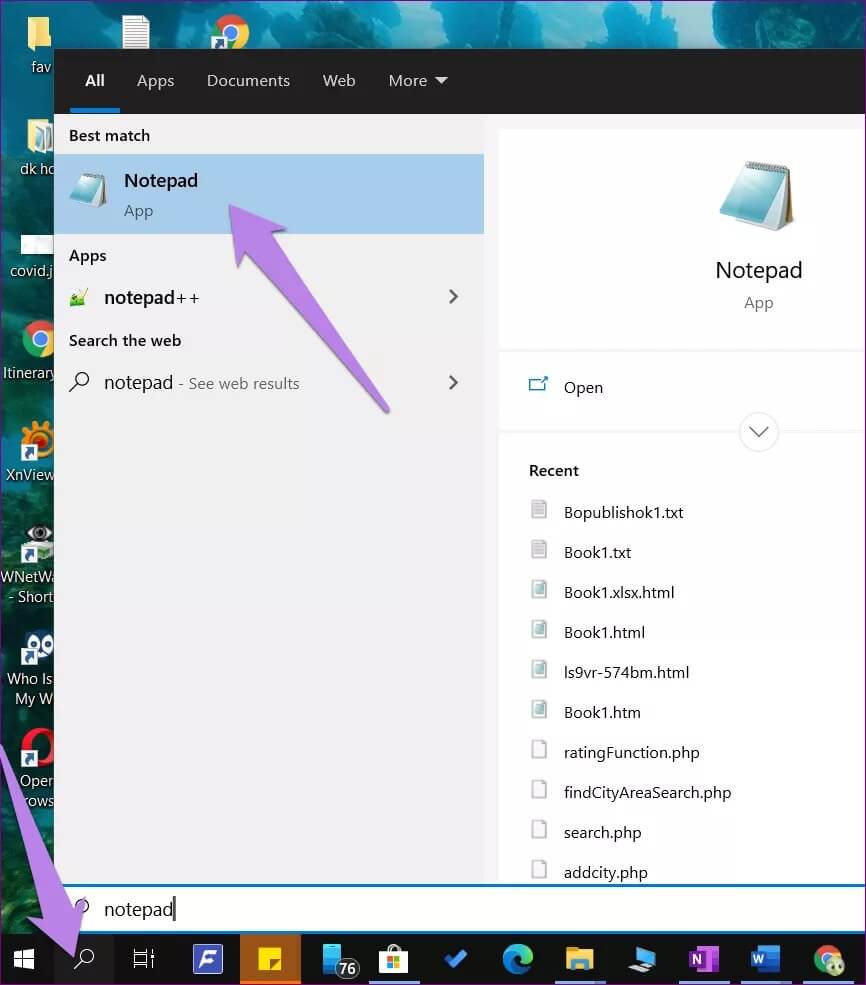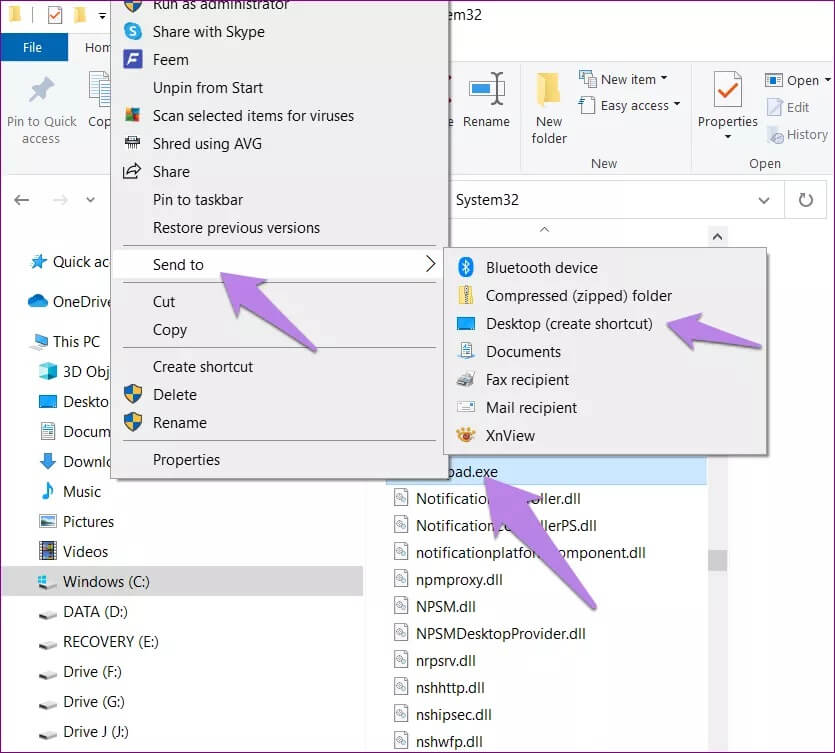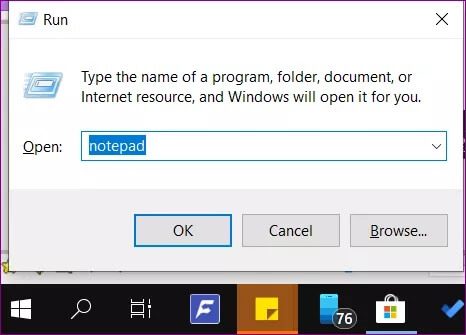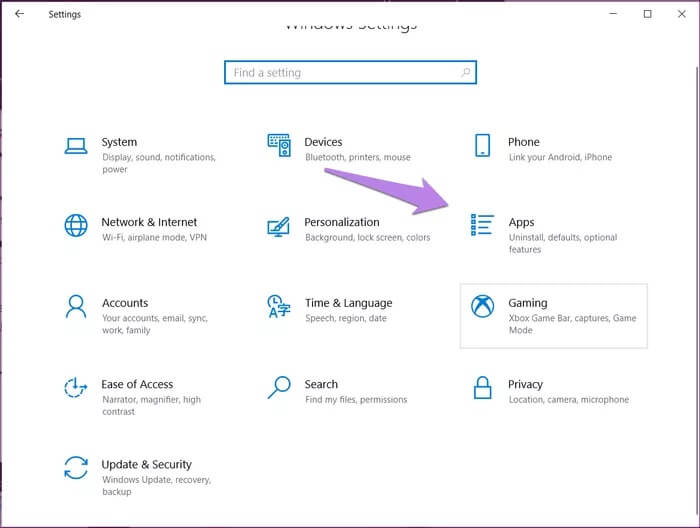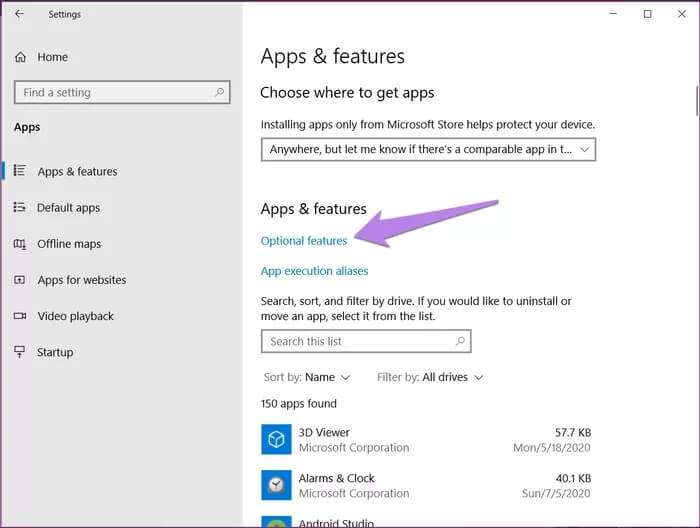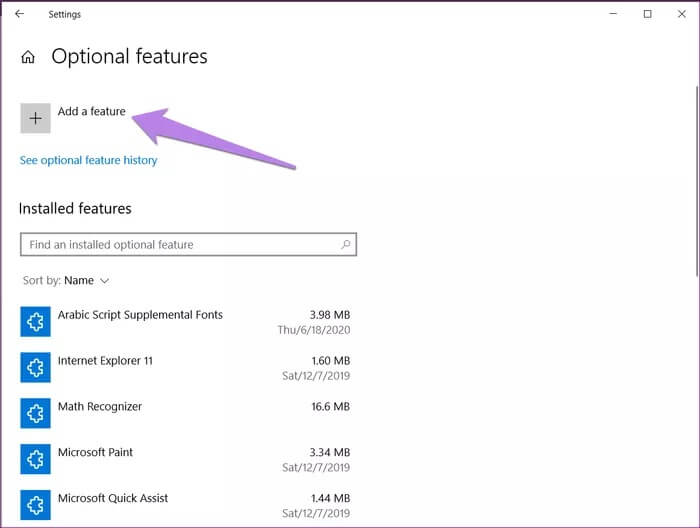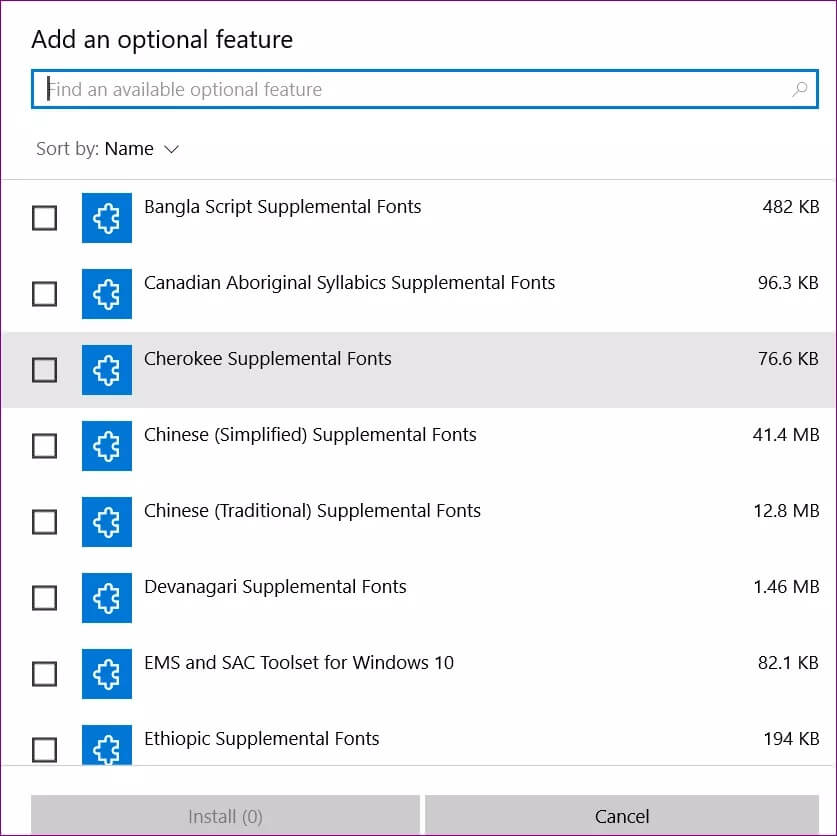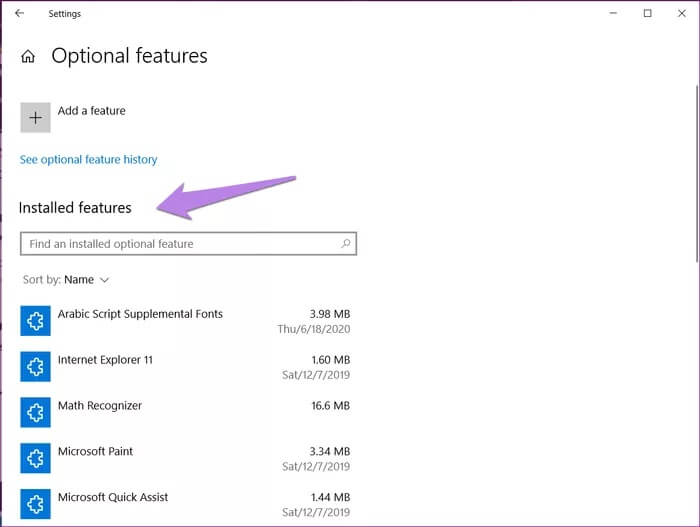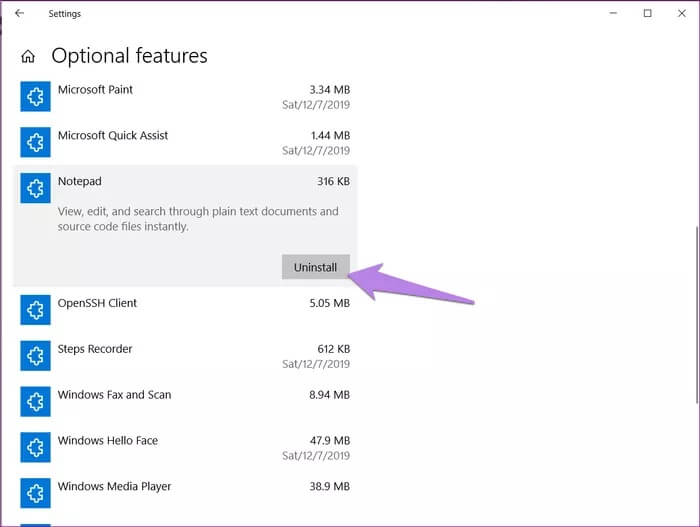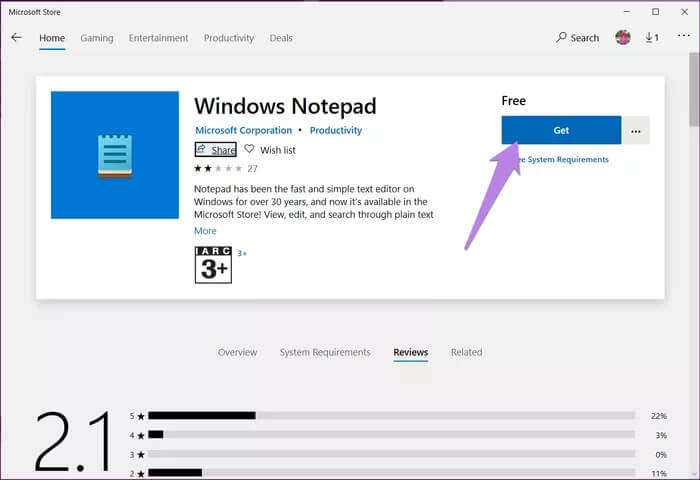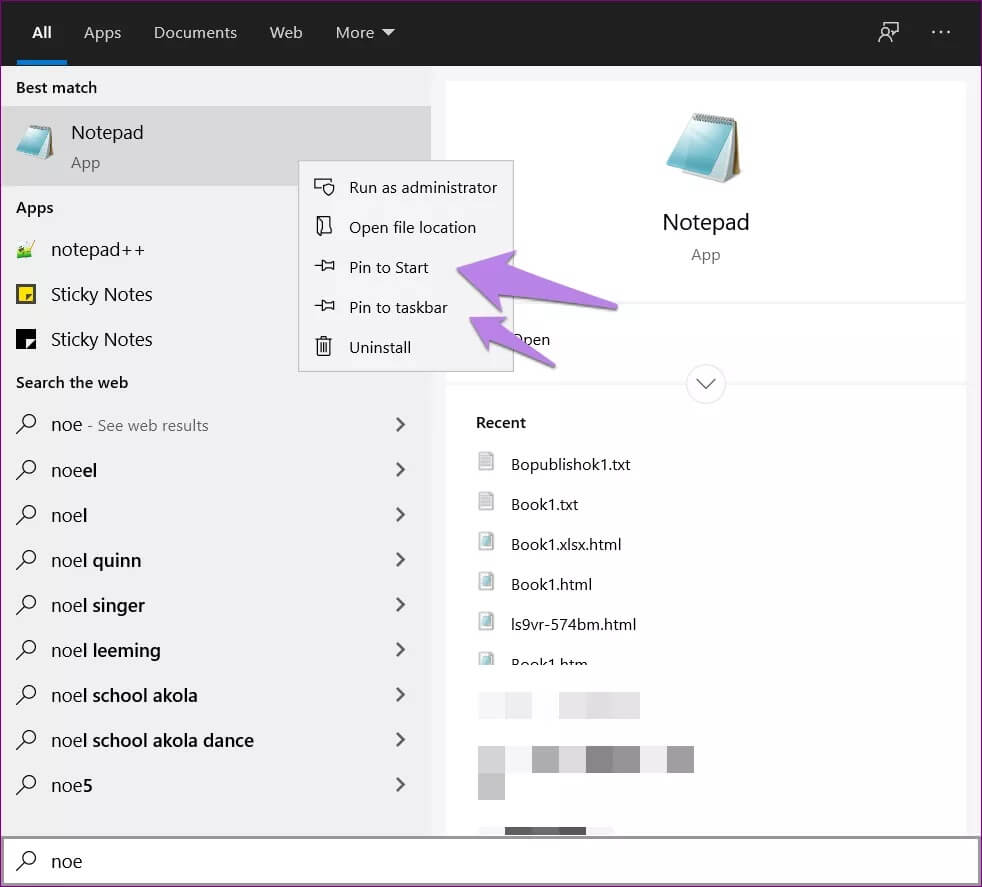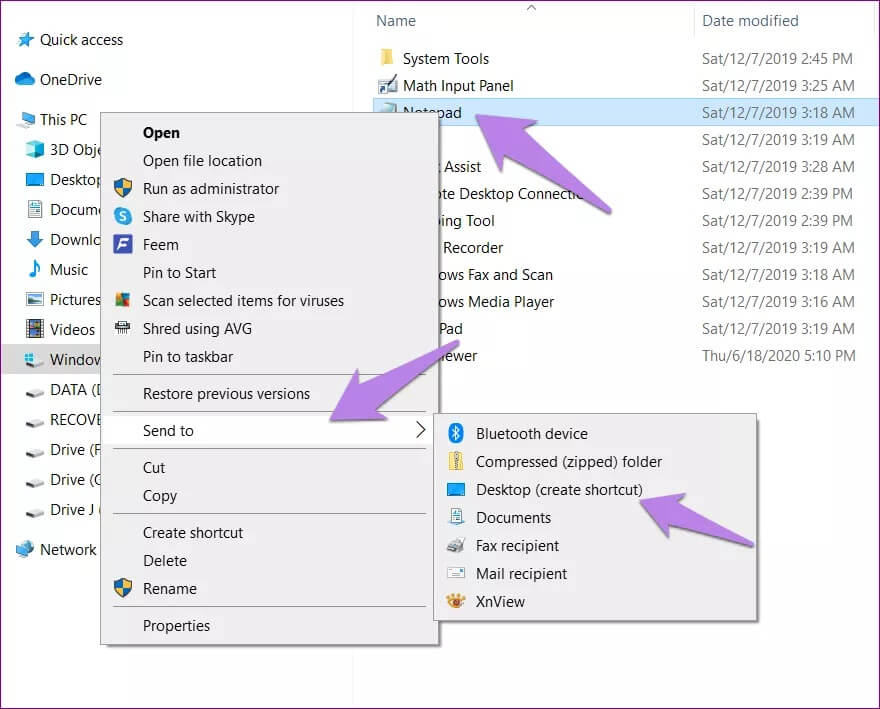Comment résoudre le problème manquant du bloc-notes sous Windows 10
Parfois, les choses simples sont les meilleures. Prenons le cas du petit programme appelé Notepad sur votre PC Windows. Il fait partie des ordinateurs Microsoft Windows depuis plus de deux décennies maintenant. Malheureusement, l'avenir est imprévisible pour Notepad. Nous disons cela parce que de nombreux utilisateurs de Windows 10 ont signalé que le bloc-notes était absent de leur PC.
Si vous ne trouvez pas non plus le Bloc-notes sur votre PC Windows, nous vous expliquerons ici comment réparer le Bloc-notes non visible dans Windows 10.
Le bloc-notes a une aura. Bien que ce soit une application simple, elle est différente et cool sur son chemin par rapport à d'autres applications telles que MS Word, Wordpad et même Microsoft OneNote. C'est l'une des meilleures applications pour supprimer la mise en forme du texte. Les utilisateurs qui ont utilisé des ordinateurs Windows il y a des années ressentiront le vide du Bloc-notes.
Heureusement, il est facile de réactiver le Bloc-notes sur votre PC Windows 10. Voyons comment résoudre le problème du Bloc-notes manquant.
Qu'est-il arrivé au Bloc-notes dans Windows 10?
Microsoft travaille avec Notepad depuis un certain temps maintenant. Auparavant, ils l'apportaient au Microsoft Store, mais la décision a ensuite été annulée. Désormais, le Bloc-notes sera à nouveau disponible via le Microsoft Store.
Un autre développement qui s'est produit est que Microsoft a maintenant fait du Bloc-notes une fonctionnalité facultative avec Paint. C'est la raison pour laquelle le Bloc-notes est perdu dans Windows 10. Ainsi, si vous achetez un nouvel ordinateur Windows 10 ou installez la dernière version de Windows 10 2004 et versions ultérieures, vous risquez de perdre le Bloc-notes de votre PC Windows. Vous devrez l'installer vous-même, comme indiqué ci-dessous.
Conseil: L'avantage de rendre des applications comme le Bloc-notes facultatives est que l'on peut facilement les désinstaller, s'ils ne veulent pas l'utiliser.
Où trouver le bloc-notes dans WINDOWS 10
Maintenant que vous savez pourquoi le Bloc-notes est perdu dans Windows 10, il est temps de le trouver et de l'installer. Cependant, avant de vous dire comment installer le Bloc-notes, vous devez essayer différentes méthodes pour trouver le Bloc-notes sur votre ordinateur. L'application Bloc-notes est peut-être encore installée sur votre ordinateur et vous devriez Son raccourci est juste absent du bureau Ou le menu Démarrer ou la barre des tâches.
Voici donc trois façons de trouver le Bloc-notes sur un PC Windows 10.
Méthode XNUMX: recherchez «Bloc-notes» dans le menu Démarrer
Toute personne qui utilise Windows 10 recherche le bloc-notes dans une liste Démarrer> Accessoires Windows> Bloc-notes.
Au lieu de cela, cliquez sur L'icône de recherche se trouve à côté du menu Démarrer. Écrivez un bloc-notes. Cliquez sur Bloc-notes pour l'ouvrir.
Méthode XNUMX: Examinez le programme Bloc-notes sur le lecteur C
Accédez au lecteur C (ou à la partition sur laquelle vous avez installé Windows), suivi du dossier Windows> System32. Faites défiler vers le bas et vous trouverez Notepad.exe. Cliquez avec le bouton droit sur l'icône et sélectionnez Envoyer vers> Bureau. Sinon, copiez et collez C: \ Windows \ System32 \ Notepad dans l'Explorateur de fichiers et appuyez sur la touche Entrée. Le bloc-notes devrait s'ouvrir.
Troisième méthode: utiliser la commande d'exécution
Utilisez le raccourci clavier touche Windows + R pour ouvrir la fenêtre Exécuter. Vous pouvez également trouver Exécuter à partir de la recherche Windows. Tapez le Bloc-notes et appuyez sur le bouton OK. Espérons que le Bloc-notes s'ouvrira.
Remarque: Si Windows ne parvient pas à trouver le Bloc-notes ou génère une erreur à partir des méthodes ci-dessus, le Bloc-notes est absent de votre ordinateur. Suivez les deux méthodes ci-dessous pour installer et activer le Bloc-notes sur votre PC Windows.
Comment réparer NotepAD non visible sur Windows 10
Il existe deux façons d'installer le Bloc-notes lorsqu'il est absent de votre ordinateur.
Méthode XNUMX: installer le bloc-notes à partir des fonctionnalités facultatives
Comme mentionné ci-dessus, Microsoft a fait du Bloc-notes une fonctionnalité facultative. Pour l'utiliser, vous devrez l'installer à partir des paramètres des fonctionnalités optionnelles de votre PC Windows. Voici les étapes:
Étape 1: Ouvert Paramètres Sur votre PC Windows. Vous pouvez utiliser le raccourci clavier Windows + I pour ouvrir Paramètres.
Étape 2: vas au Les applications.
Étape 3: Cliquez Caractéristiques optionnelles Dans les applications et les fonctionnalités.
Étape 4: Cliquez Ajoutez une fonctionnalité.
Étape 5: je cherche Bloc-notes. Lorsque vous le trouvez, sélectionnez-le et appuyez sur Bouton d'installation. Après l'installation, utilisez l'une des méthodes répertoriées ci-dessus dans la section «Où trouver le Bloc-notes» pour ouvrir et utiliser le Bloc-notes.
Si non trouvé "Bloc-notes"Dans "Ajouter une fonctionnalité«. Revenez ensuite en arrière et vous trouverez le Bloc-notes sous Fonctionnalités épinglées dans l'écran Fonctionnalités facultatives.
Trouvez le bloc-notes. Cliquez dessus et appuyez sur le bouton Désinstaller. Une fois désinstallé, redémarrez votre ordinateur et installez à nouveau, comme décrit ci-dessus, ou en utilisant la méthode suivante.
Conseil de pro: utilisez la même méthode pour installer d'autres anciennes applications comme le lecteur multimédia Windows, MS Peinture Etc.
Méthode XNUMX: installer le bloc-notes à partir du Microsoft Store
Si la méthode ci-dessus ne fonctionne pas, vous devriez essayer d'installer le Bloc-notes à partir du Microsoft Store.
Cliquez sur le lien ci-dessus et appuyez sur le bouton Obtenir pour démarrer le processus de téléchargement. Une fois installé, le Bloc-notes devrait apparaître dans le menu Démarrer.
Comment mettre le bloc-notes sur le bureau dans WINDOWS
Une fois le Bloc-notes installé avec succès, vous pouvez le placer sur le bureau ou ajouter son raccourci dans le menu Démarrer ou Épinglez-le à la barre des tâches Pour atteindre plus vite. Alors, recherchez Notepad à partir de la recherche Windows. Cliquez ensuite avec le bouton droit de la souris sur l'icône Bloc-notes et sélectionnez l'option appropriée de Épingler au début ou Épingler à la barre des tâches.
Au lieu de cela, cliquez sur Ouvrir l'emplacement du fichier. La fenêtre de l'Explorateur de fichiers s'ouvre. Cliquez avec le bouton droit sur Bloc-notes et sélectionnez Envoyer vers> Bureau (créer un raccourci).
Ne disparais pas, bloc-notes
Bien sûr, Windows a de nombreuses autres alternatives comme Microsoft OneNote, MS Word, Sticky Notes Pour des notes rapides ou même un document entier. Mais le bloc-notes est le bloc-notes. Elle a une base de fans séparée et je suis l'un d'entre eux. J'espère que Microsoft ne tue jamais complètement le Bloc-notes. . Cela pourrait être un désastre